참고: 사용자 언어로 가능한 한 빨리 가장 최신의 도움말 콘텐츠를 제공하고자 합니다. 이 페이지는 자동화를 통해 번역되었으며 문법 오류나 부정확한 설명을 포함할 수 있습니다. 이 목적은 콘텐츠가 사용자에게 유용하다는 것입니다. 이 페이지 하단의 정보가 도움이 되었다면 알려주세요. 쉽게 참조할 수 있는 영어 문서가 여기 있습니다.
방사형 목록에는 여러 부분이 모여 주요 또는 중심 아이디어를 이루는 것을 시각적으로 표시 됩니다. 방사형 목록을 표시 하는 데 필요한 사용자의 서로 다른 그룹 등 전체를 구성 하는 그룹 만들기 성공 극장 프로덕션 사용 예를 들어: 캐스팅, 합니다 및 청중에 게 있습니다. 방사형 목록을 사용 하는 경우 그래픽의 기본 원에 그림을 표시할 수 있습니다. SmartArt 그래픽을 사용 하면 방사형 목록 만들고 워크시트, 전자 메일 메시지, 프레젠테이션 또는 문서에 포함 시킬 수 있습니다.
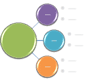
-
삽입 탭을 클릭 한 다음 SmartArt를 클릭 합니다.
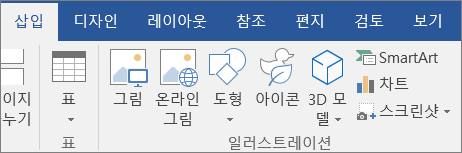
-
SmartArt 그래픽 선택 갤러리에서 관계를 클릭 한 다음 방사형 목록두 번 클릭 합니다.
-
중앙 원에 그림을 추가 하려면

-
텍스트를 입력 하려면 다음 중 하나를 실행 합니다.
-
텍스트 창에서 [텍스트]를 클릭하고 텍스트를 입력합니다.
-
다른 위치 또는 프로그램에서 텍스트를 복사하고 텍스트 창에서 [텍스트]를 클릭한 다음 텍스트를 붙여 넣습니다.
참고: 텍스트 창이 보이지 않을 경우 컨트롤을 클릭합니다.
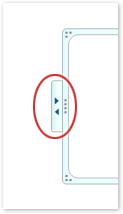
-
SmartArt 그래픽에서 원을 클릭 한 다음 텍스트를 입력 합니다.
참고: 최상의 결과 얻으려면 원하는 원을 모두 추가한 후이 옵션을 사용 합니다.
-
원 추가
-
원에 추가 하려는 SmartArt 그래픽을 클릭 합니다.
-
새 원을 추가할 위치에 가장 가까이 있는 기존 원을 클릭 합니다.
-
SmartArt 도구아래 디자인 탭을 클릭 한 다음 도형 추가아래의 화살표를 클릭 합니다.

SmartArt 도구나 디자인 탭이 보이지 않으면 SmartArt 그래픽 선택 했는지 확인 합니다.
-
다음 중 하나를 실행합니다.
-
선택한 원 뒤에 원을 삽입 하려면 뒤에 도형 추가클릭 합니다.
-
선택한 원 앞에 원을 삽입 하려면 앞에 도형 추가클릭 합니다.
-
원을 삭제합니다
원을 삭제 하려면를 삭제 하려면 삭제할 원 테두리를 클릭 한 다음 DELETE 키를 누릅니다.
참고 사항:
-
새 원을 사용 하려는 위치를 선택한 원 전후의 원을 추가 실험해 볼 원 방사형 목록에 추가 해야 할 경우. 일반적인 SmartArt 문제 수정하는 것이 간단 합니다.
-
텍스트 창에서 원 추가:
-
원 수준에서 새 원을 추가할 텍스트의 끝에 커서를 놓습니다.
-
ENTER 키를 누른 다음 새 원에 원하는 텍스트를 입력 합니다.
-
원을 이동 하려면 원을 클릭 한 다음 새 위치로 끕니다.
-
원의 위치를 아주 조금만 이동하려면 Ctrl 키를 누른 채로 키보드의 화살표 키를 누릅니다.
신속 하 게 디자이너 전문적인 디자인을 추가 하 고 SmartArt 그래픽에 폴란드어, 색 또는 SmartArt 스타일 적용 방사형 목록으로 변경할 수 있습니다. 추가 효과, 네온, 부드러운 가장자리, 3 차원 효과 등 수도 있습니다. PowerPoint 프레젠테이션에서 방사형 목록에 애니메이션을 적용할수 있습니다.
테마 색에서 가져온 색 조합을 SmartArt 그래픽의 원에 적용할 수 있습니다.
-
색을 변경할 SmartArt 그래픽을 클릭합니다.
-
SmartArt 도구아래의 디자인 탭을 클릭 한 다음 색 변경을클릭 합니다.
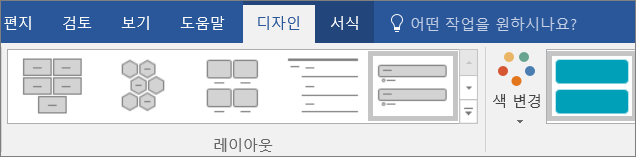
SmartArt 도구나 디자인 탭이 보이지 않으면 SmartArt 그래픽을 선택했는지 확인합니다.
-
원하는 색 조합을 클릭 합니다.
팁: 축소판 그림 위에 포인터를 놓으면 SmartArt 그래픽에 색이 어떻게 적용되는지 볼 수 있습니다.
원의 테두리의 선 색 또는 스타일 변경
-
SmartArt 그래픽에서 변경할 원의 테두리를 마우스 오른쪽 단추로 클릭한 다음 도형 서식을 클릭합니다.
-
색, 두께, 원의 테두리의 모양을 변경 하려면 윤곽선을 클릭 한 다음 원하는 옵션을 클릭 합니다.
-
원의 테두리의 스타일을 변경 하려면 스타일을 클릭 한 다음 원하는 선 스타일을 선택 합니다.
방사형 목록에서 원의 배경색 변경
-
원의 테두리를 마우스 오른쪽 단추로 클릭 하 고 도형 서식을클릭 채우기를클릭 합니다.
-
원하는 색을 클릭합니다.
-
그라데이션 배경색을 통해 볼 수는 어느 정도 지정 하려면 선택 합니다. 0%에서 투명도 백분율을 변경할 수 있습니다 (완전 불투명, 기본 설정) 채우기 창에서 100% (완전히 투명).
SmartArt 스타일은 선 스타일, 입체 효과 또는 3 차원 고유한 전문적으로 디자인 된 모양으로 만들려면 SmartArt 그래픽의 원에 적용할 수 있는 다양 한 효과의 조합입니다.
-
SmartArt 스타일을 변경할 SmartArt 그래픽을 클릭합니다.
-
SmartArt 도구아래의 디자인 탭을 클릭 한 다음 원하는 SmartArt 스타일을 클릭 합니다.
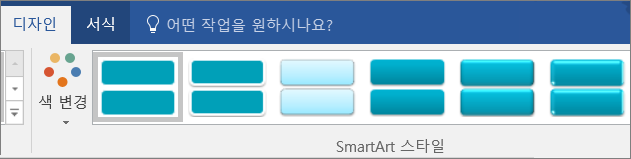
문서 및 기타 스타일 옵션 가장 잘 맞는 스타일에 대 한 SmartArt 스타일 그룹 옆의 화살표를 클릭 합니다.
SmartArt 도구나 디자인 탭이 보이지 않으면 SmartArt 그래픽 선택 했는지 확인 합니다.
참고 사항:
-
축소판 그림 위에 포인터를 놓으면 SmartArt 그래픽에 SmartArt 스타일이 어떻게 적용되는지 볼 수 있습니다.
-
원을 이동, 원 크기 조정, 채우기 또는 효과 추가, 그림을 추가하 여 SmartArt 그래픽을 사용자 지정할 수 있습니다.
-
PowerPoint를 사용 하는 경우 각 원 강조 하기 위해 방사형 목록 애니메이션을 적용할 수 있습니다.
-
애니메이션을 적용 하려는 SmartArt 그래픽 방사형 목록을 클릭 합니다.
-
애니메이션 탭에서 애니메이션을 클릭 한 다음 개별적으로클릭 합니다.
참고: 애니메이션을 다른 슬라이드에 적용 하는 방사형 목록을 복사 하는 경우 애니메이션도 복사 됩니다.










